Как да направите екрана печат и къде е бутона, който с компютър

По-долу е стъпка по стъпка ръководство с снимки на екрани на работата в боя:

- След като отворите програмата, натиснете клавишната комбинация Ctrl + V.
- Провеждане на левия бутон на мишката, можете да преместите курсора в прозореца на изображението.
- На горния панел има бутон с пунктирана рамка: тя може да помогне да се подчертае част от изображението, а след това кликнете с десния бутон на мишката, изберете Long диапазон - нарязани (далеч това, което е вътре в рамката), култура (изчезне всичко извън) копие и други операции.
- Ако е необходимо, част от изображението (например, с личните данни, които не искат да се разкрие демонстрация снимки непознати на) може да се "рисува" с натискане на четката, който се намира в горната лента с инструменти. Дебелината и цвета на линиите, потребителят може сам да избере. За да укажете на администратора на всяка важна част от екрана, щракнете върху стрелката в фигура блока и го маркирате на правилното място.
- Параграфи 2-4 не са задължителни. можете да направите екранна снимка в оригиналния си вид. Както и да е, когато ти е удобно, за да запаметите снимката, кликнете върху големия син менюто бутон в горния ляв ъгъл на прозореца, изберете "Save As", и от падащия списък, кликнете върху една от позициите. Най-често срещаният формат на графични изображения - JPEG, поради което се препоръчва да се използва и за създаване на снимки на екрани.

- В прозореца, който се появява, дай на снимката запишете името на папката, изберете го и натиснете бутона "Save". Screenshot готов.
- Натискате Print Screen;
- Задава курсора на мястото, където е необходимо да се постави на снимката;
- Dial клавишна комбинация Ctrl + V. Готово.
В желанието си да направи същото операцията с помощта на Notepad, пропадане чака, Уви, графичните елементи не са вкарани в тази програма.
Къде е Print Screen от клавиатурата?
Погледнете на клавиатурата: тя е разделена на три пресечки. В първата, крайната левица, са азбучни и функционални клавиши, които използвате всеки ден и да ги познавате добре. В десния прозорец са поставени бутони с номера: това е удобно да се използва с програмата калкулатор. В централната част съдържа бутоните за управление, както и когато има Print Screen. Потърсете го в горния ляв ъгъл на блока. Това няма да е трудно, тъй като тя е подписан.
Къде е Print Screen на лаптопа?
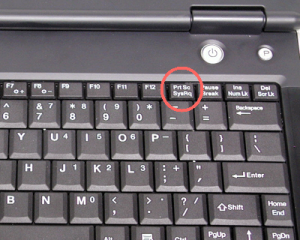
Къде запазени екранни снимки Print Screen?
Тя не работи Print Screen - какво да правя?
Това не означава, че ключът за Print Screen не работи или избухва - само някои от софтуерните продукти са защитени от копиране на съдържанието на прозореца обичайните инструменти на Windows.
В този случай имате нужда от допълнителен софтуер. изтеглите някоя от безплатните програми за създаване на скриншотове - FastStone Capture, Screenshot Captor, PicPick, DuckCapture или други подобни.
навигация в публикациите
1 Становище относно "Как да се направи Print Screen? "
youtu.be/RwS6BP-DGlw лесно и бързо